PS制作可爱蕾丝花边文字
摘要:教程向三联的朋友们介绍利用PS制作可爱蕾丝花边文字,制作好的效果很可爱,女孩子应该很喜欢,话不多说,我们先来看下最终效果:下面是制作步骤:第...
教程向三联的朋友们介绍利用PS制作可爱蕾丝花边文字,制作好的效果很可爱,女孩子应该很喜欢,话不多说,我们先来看下最终效果:

下面是制作步骤:
第一步: 打开花纹素材,让设置前景色为#a9834f。

然后我们按CTRL+U,调整“色相/饱和度”。设置如下:
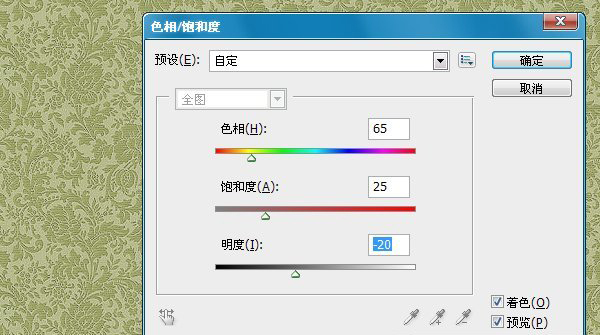
然后到编辑>定义图案。自己设置个名字。
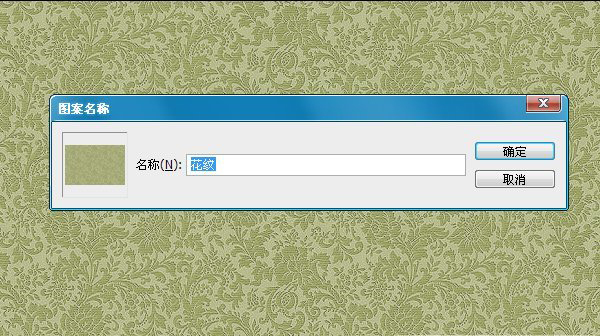
【PS制作可爱蕾丝花边文字】相关文章:
